Претворите свој телефон у бежични миш користећи ВифиМоусе
Ових дана већина људи радије користи бежични миш и тастатуру него жичане. Ако из неког разлога ваша постојећа тастатура и миш не раде исправно, можете привремено да користите софтвер који се зове ВифиМоусе(WifiMouse) који ће вам помоћи да претворите свој Андроид(Android) телефон у бежични миш и тастатуру. Хајде да видимо како да га користимо.
Претворите Андроид(Turn Android) телефон у бежични миш користећи ВифиМоусе(WifiMouse)
ВифиМоусе је алатка која вам помаже да даљински контролишете свој Виндовс 10 рачунар(control your Windows 10 PC remotely) са Андроид(Android) мобилног телефона. Најбоља ствар је што је софтвер отвореног кода и изворни код је доступан на Гитхуб(Github) -у . Долази са једином функционалношћу тако да корисници могу да испробају овај услужни програм када њихова наменска тастатура или миш не раде исправно.
Говорећи о безбедности, можете поставити лозинку тако да други људи не могу даљински приступити вашем рачунару користећи овај софтвер. Да бисте успоставили везу између вашег телефона и рачунара, они морају бити повезани на исту ВиФи(WiFi) мрежу.
Преузмите, подесите и користите ВифиМоусе на Виндовс-у и Андроид-у(Download, setup, and use WifiMouse on Windows and Android)
Да бисте започели са ВифиМоусеом(WifiMouse) , потребно је да пратите ове кораке:
- Преузмите и инсталирајте ВифиМоусе(WifiMouse) на Виндовс(Windows) рачунар и Андроид(Android) телефон
- Направите сервер на рачунару
- Повежите се са сервером на Андроид(Android) мобилном телефону
Постоји преносива верзија доступна за Виндовс(Windows) рачунаре. Ако не желите да га инсталирате, можете преузети и покренути преносиву верзију ВифиМоусе-а(WifiMouse) . Након отварања, можете пронаћи овакав прозор -
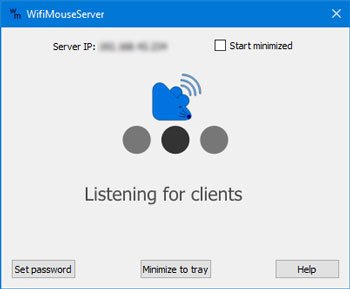
Након тога, инсталирајте ову апликацију на свој Андроид(Android) мобилни и отворите је у складу са тим. Први прозор изгледа отприлике овако -
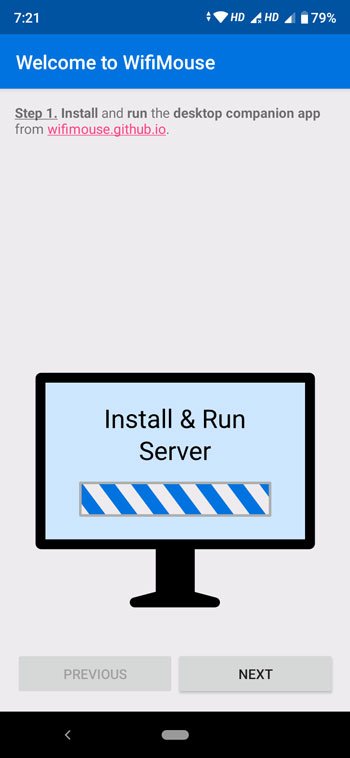
Кликните на дугме НЕКСТ(NEXT ) да бисте пронашли доступне сервере. Пошто сте већ отворили алатку на свом Виндовс(Windows) рачунару, требало би да пронађете име свог рачунара на екрану мобилног телефона. Морате да додирнете име свог рачунара да бисте повезали телефон са тим сервером/рачунаром.

Након што кликнете на дугме НЕКСТ(NEXT) , требало би да пронађете све опције познате и као удаљене категорије, укључујући Миш(Mouse) и тастатуру(Keyboard) , Огледало екрана(Screen Mirror) , Менаџер датотека(File Manager) итд. У случају да треба да отворите Менаџер задатака(Task) или приступите опцијама напајања, можете искористити ово Одељак „ДАЉИНСКИ“ у апликацији.
САВЕТ(TIP) : Ове Андроид апликације ће вам помоћи да(Android apps will help you control your Windows 10 PC) даљински контролишете свој Виндовс 10 рачунар.
Ако желите, можете преузети овај софтвер са званичне веб странице(official website)(official website) . Иако можете да преузмете овај софтвер за Виндовс(Windows) , Мац(Mac) и Линук(Linux) , морате имати Андроид(Android) мобилни телефон јер иОС верзија није доступна. Уверите(Please) се да имате Андроид(Android) 4.1 или новију верзију.
Други слични алати који би вас могли занимати:(Other similar tools that may interest you:)
- Унифиед Ремоте фор ПЦ .
- Софтвер за даљински миш .
Related posts
Делите датотеке са било ким помоћу Сенд Анивхере за Виндовс рачунар
Цхамелеон софтвер мења позадину у зависности од временских услова
ВиртуалДЈ је бесплатни виртуелни ДЈ софтвер за Виндовс ПЦ
Поново отворите недавно затворене фасцикле, датотеке, програме, прозоре
Избришите своје податке тако да нико никада не може да их поврати помоћу ОВ Схреддер-а
Промените временску ознаку датума креирања на датотеци користећи НевФилеТиме
Најбољи бесплатни софтвер за распоред за Виндовс 11/10
ИцонРесторер помаже у чувању, враћању и управљању позицијама икона на радној површини
Ауслогицс Виндовс Слиммер: Уклања нежељене датотеке и смањује величину ОС
ОпенЦПН има за циљ да пружи квалитетну навигацију на отвореном мору
Како да генеришете дијаграм гитарске плоче у оперативном систему Виндовс 11/10
Како заменити хард дискове у оперативном систему Виндовс 11/10 помоћу Хот Свап-а
Преместите инсталиране програме користећи Апплицатион Мовер на Виндовс 10
Најбољи бесплатни софтвер ИСО Моунтер за Виндовс 11/10
Гледајте дигиталну ТВ и слушајте радио на Виндовс 10 уз ПрогДВБ
Речник .НЕТ је десктоп апликација Преводилац за Виндовс ПЦ
Претворите АВЦХД у МП4 помоћу ових бесплатних претварача за Виндовс 11/10
ХардЛинк Схелл Ектенсион: Креирајте чврсте везе, симболичке везе, спојеве
Конвертор докумената: Конвертујте ДОЦ, ПДФ, ДОЦКС, РТФ, ТКСТ, ХТМЛ датотеке
Како претворити ФЛАЦ у МП3 формат датотеке помоћу бесплатних претварача
